GOES (Sistema Genérico de Entrada de Pedidos), también conocido como la plantilla de creación de pedidos automáticos, permite a las operaciones de terminal agilizar la creación de pedidos en SWS cuando un cliente envía una lista masiva de contenedores solicitando entrega. La lista de contenedores podría ser un “pre-alerta” o un informe “en el agua” para próximas licitaciones de carga EDI 204 o de un cliente que no utiliza EDI.
NOTA: Para solicitar la versión más reciente de la Plantilla de Creación Automática, así como solicitar que un usuario sea agregado a la lista de distribución de correo electrónico de su OP Co, envíe un correo electrónico a OneSupport@imccompanies.com
1. La plantilla de creación de pedidos automáticos no puede ser modificada. Tanto el archivo como el diseño deben permanecer en su formato original o el proceso de creación automática de pedidos no generará los pedidos en SWS.
a. Nombre del archivo requerido - para que el sistema procese, el nombre del archivo debe ser el siguiente: “OpCoShortName”-Auto-Order-Create-Template
Ejemplo: DNJ-Auto-Order-Create-Template
b. Diseño de la plantilla - No cambie los encabezados de las columnas y/o el orden de las columnas.
2. Plantilla de Creación de Pedidos Automáticos:
a. Las columnas resaltadas en “Verde” son campos obligatorios. Para cada contenedor solicitado, si alguno de estos campos está en blanco, fallará el proceso de creación automática de pedidos. El número de contenedor aparecerá en el Informe de Creación Automática de Pedidos como “Fallido”.
b. Campos requeridos: División, Tipo de Orden, Contenedor #, Tamaño del Contenedor, Shipper LP, Consignee LP, Cuenta a Facturar, Referencia de Facturación, Conocimiento de Embarque, Reefer, Material Peligroso, SPQ & CSR.
c. Campos requeridos que requieren datos específicos:
i. Tipo de orden (Importación o Exportación): debe ingresar I o E
ii. Tamaño del Contenedor: debe ingresar 40H, 45H, 20, 40
iii. Reefer & SPQ: debe ingresar Y o N.
iv. Material Peligroso
1. Si el campo HAZ está configurado en “N” el campo Descripción se llenará con: FREIGHT ALL KINDS
2. Si el campo HAZ está configurado en “Y” el campo Descripción permanecerá en blanco y el CSR deberá ingresar el código UN para llenar el campo Descripción.
d. Campos no requeridos (en amarillo) que requieren datos específicos:
i. Port ETA: debe ingresarse en formato de fecha: mm/dd/aa
ii. PO #’s: debe ingresarse un espacio en blanco o una coma entre números
iii. Hot: debe ingresarse Y o N
iv. Drop/Pick Type: debe ingresarse D, P, L, SP, DP
v. CSR Notes: debe ingresarse una coma para separar notas
vi. Shipper & Consignee Appt. Date: debe ingresarse en formato de fecha: mm/dd/aa
3. Predeterminados de la Plantilla de Creación de Pedidos Automáticos – Cuando se procesa la Plantilla de Creación de Pedidos Automáticos, el sistema predetermina automáticamente los siguientes campos de datos cuando se crea el pedido:
a. Fecha de Tarifa – El sistema predeterminará automáticamente la fecha de tarifa a la fecha en que se crea el pedido.
b. Cargar/Vacío – El sistema predeterminará automáticamente el campo Cargar/Vacío a “Cargar” si el tipo de pedido es una Importación (I).
4. Tiempo de Proceso de Creación de Pedidos Automáticos – el proceso se ejecutará cada 15 minutos comenzando en la hora en punto (1PM, 1:15PM, 1:30PM, etc.)
NOTA: Si se colocan múltiples archivos de la misma Op Co en la carpeta FTP durante el mismo período de procesamiento, solo se procesará un archivo; los demás serán sobrescritos. Para eliminar esta posibilidad, agrega tu nombre al final. Ejemplo: IMCG-Auto-Order-Create-Template-TSANDERS.
5. Informe de Creación/Fallo de Pedidos Automáticos - Una vez que se ejecuta el proceso de Creación de Pedidos Automáticos, el sistema genera un Informe de Creación/Fallo de Pedidos Automáticos. Este informe se envía automáticamente a una lista de distribución existente para tu Op Co. Consulta la lista a continuación:
DL-IMCC-AutoOrderCreateAIS DL-IMCC-AutoOrderCreateIMCG
DL-IMCC-AutoOrderCreateDNJ DL-IMCC-AutoOrderCreateIMCNA
DL-IMCC-AutoOrderCreateGIS DL-IMCC-AutoOrderCreateOIS
DL-IMCC-AutoOrderCreateHMIS DL-IMCC-AutoOrderCreatePDS
6. El Informe de Creación/Fallo de Pedidos Automáticos consistirá en:
a. Falló la creación automática de pedido – el informe incluirá División, Contenedor #, Cuenta de Facturación., BOL y la Razón por la que falló la creación automática del pedido. (Ver ejemplo abajo)

b. Pedidos automáticos creados – el informe incluirá División, Contenedor #, Cuenta de Facturación, BOL, PRO y el Número de Pedido SWS y CSR. (Ver ejemplo abajo)

7. Sin actualizaciones de pedidos – la plantilla de creación automática de pedidos no procesa ninguna actualización a un PRO existente. Cuando se ejecuta el proceso, valida el contenedor # en SWS. Si se encuentra una coincidencia, aparecerá en el Informe de Creación/Fallo de Pedido Automático como un duplicado.
8. Enlace automático EDI 204 – El sistema intentará vincular el EDI 204 a un pedido existente. Cuando llega la oferta de carga EDI 204, el sistema intenta hacer una coincidencia de 3 vías en Contenedor #, Bill-To # y Referencia del cliente #. Si se encuentran todos los campos en un pedido existente, el PRO se vinculará automáticamente. Si no, el EDI 204 se mostrará en la hoja de trabajo EDI pendiente de aceptación.
1. El usuario recibe una lista masiva de contenedores del cliente.
2. El usuario transfiere los datos de la lista masiva a la plantilla de creación automática de pedidos.
3. El usuario verifica que todos los campos requeridos contengan los datos correctos.
4. Haga un “Archivo/Guardar como” para guardar la plantilla en la computadora. NOTA: El nombre del archivo no puede ser cambiado.
(Ejemplo: IMCG-Auto-Order-Create-Template).
5. El archivo guardado “IMCG-Auto-Order-Create-Template” deberá ser movido a una ubicación FTP.
6. Para configurar el acceso rápido al sitio FTP, siga estos pasos:
a. Abre una pantalla del Explorador de Archivos. Copia y pega el siguiente enlace en el campo de navegación de archivos y presiona enter: \\priapint01p\FTP\SWS_Auto_Order_Create_Drop
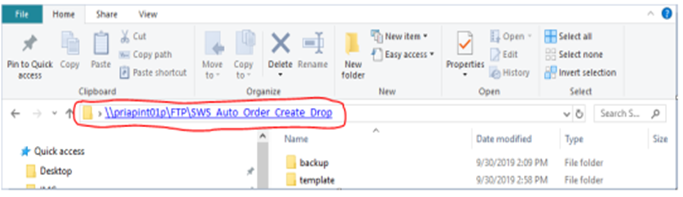
En la esquina superior izquierda de la ventana, verás un botón etiquetado como “Anclar a Acceso Rápido”
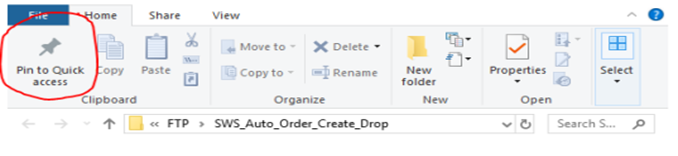
b. Haz clic en el botón “Anclar a Acceso Rápido”. La carpeta de descargas aparecerá en la columna izquierda bajo “Acceso Rápido”. Esta carpeta ahora está “guardada” en tu área de Acceso Rápido para que puedas navegar rápidamente al sitio de descargas FTP en el futuro
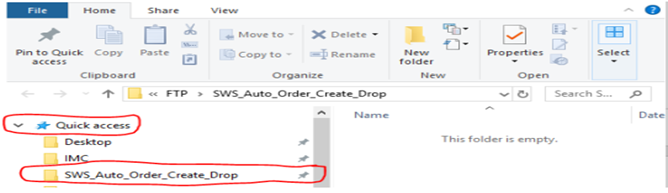
7. Coloca la plantilla de Auto Order Create en la carpeta “SWS_Auto_Order_Create_Drop”, el proceso se ejecutará en un plazo de 15 minutos.
8. El sistema enviará el reporte de Auto Order Create/Fail a una lista de distribución específica de Op Co.
9. El usuario revisará el reporte que consiste en órdenes Fallidas y Creadas.
10. Los contenedores en la lista de “Fallidos” incluirán una “descripción del motivo de fallo”.
NOTA: El usuario tendrá la opción de volver a ingresar los datos corregidos en una nueva plantilla y reenviarlos para su procesamiento.